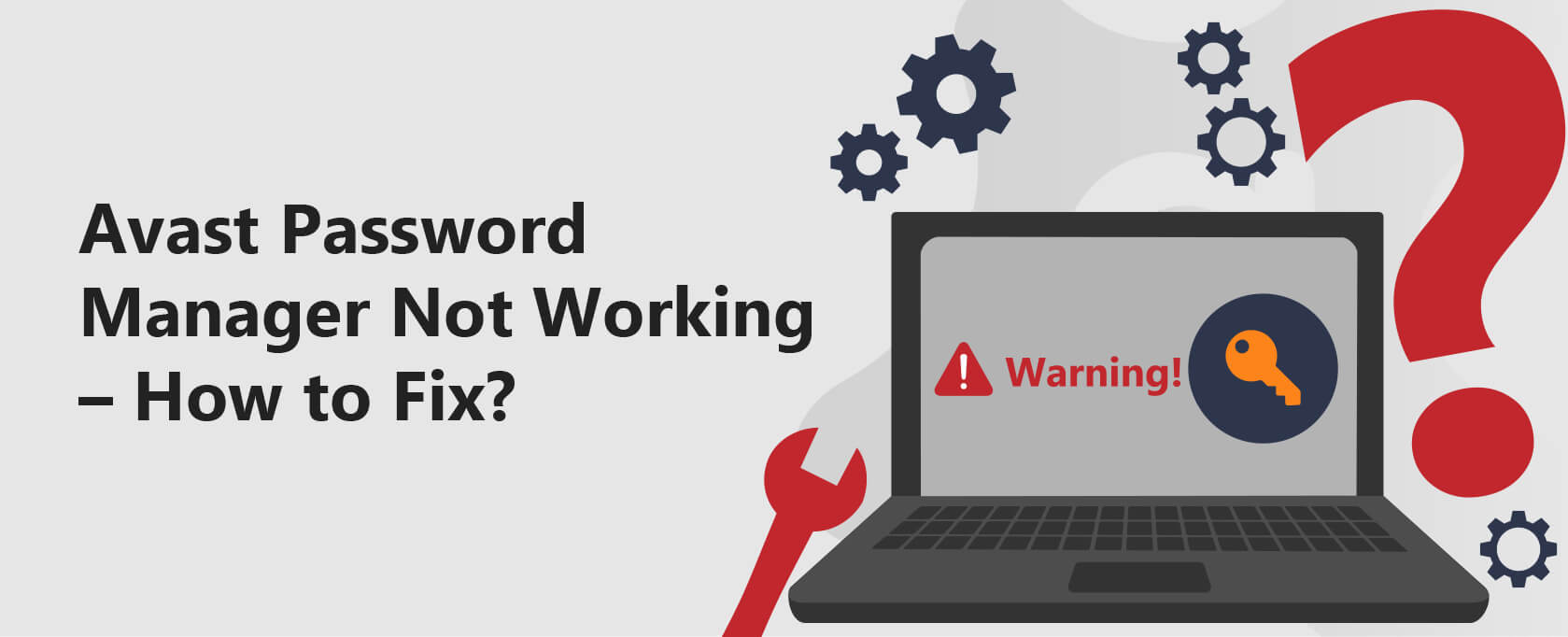Менеджер паролей Avast не работает — как исправить?
В этом руководстве вы узнаете, как решить проблемы с менеджером паролей Avast. Среди распространенных неполадок:
- Не удается получить доступ к компоненту паролей Avast.
- Ошибка расширения Avast Passwords.
- Ошибка компонента Avast Passwords.
Краткое содержание
Менеджер паролей Avast, известный также как Avast Passwords, представляет собой инструмент для хранения и организации паролей и другой чувствительной информации. К такой информации могут относиться данные о вашей кредитной карте, адреса и личные записи.
Со временем может возникнуть ситуация, когда менеджер паролей Avast начинает работать с ошибками. Это может быть вызвано разнообразными техническими неполадками и глюками. Ниже представлены способы устранения наиболее распространенных проблем, из-за которых работа менеджера паролей Avast может оказаться не такой, как ожидалось.
Ваш менеджер паролей Avast не функционирует должным образом? — рассмотрите предложенные ниже решения.
Проверьте ваше интернет-соединение
Менеджер паролей Avast может работать некорректно, если у вас нет интернета. Для лучших результатов убедитесь, что у вас есть активное интернет-соединение. Можете проверить, работает ли интернет, открыв свои любимые веб-страницы.
Если страницы не загружаются, попробуйте зайти на них с другого устройства. Это поможет понять, проблема ли у вас с интернетом на устройстве или его вообще нет.
Если активного соединения нет, можно попробовать перезагрузить ваш модем/роутер или позвонить провайдеру. Если проблема в устройстве, перезагрузите и его.
Проверьте, не используете ли вы режим приватного/инкогнито просмотра
Большинство браузеров отключают расширения и дополнения в режиме приватного/инкогнито просмотра. В этом случае ваше расширение Avast Passwords может не работать правильно, пока вы его не включите в этом режиме.
Этот способ также подходит для других дополнений и расширений.
Включение компонента менеджера паролей Avast
Утилита Avast Passwords интегрирована с антивирусным программным обеспечением Avast на системах Windows.
Из-за обновлений компонент для безопасных паролей может пропасть, и это может раздражать, если вы хотите управлять своими паролями или другими конфиденциальными данными. Чтобы снова включить Avast Passwords, выполните следующие шаги:
- Запустите антивирус Avast, нажмите на Меню и выберите Настройки.
- Перейдите на вкладку Общие, затем в Устранение неполадок и нажмите Добавить/изменить компоненты.
- В открывшемся окне отметьте Пароли(старый) и нажмите Изменить.
- Выберите Да в диалоговом окне авторизации, а затем нажмите Готово.
- Теперь перейдите на вкладку Конфиденциальность, выберите Менеджер паролей и отметьте опцию Показать Avast Passwords.
Теперь вы можете получить доступ к Avast Passwords.
Переактивация расширений браузера Avast Passwords
Обновления браузера могут отключить расширения Avast Passwords. Из-за этого вы не сможете использовать сервис управления паролями Avast. Чтобы исправить эту проблему, вам нужно вручную включить расширение Avast Passwords в вашем браузере.
Откройте настройки вашего браузера и выберите опцию дополнений/расширений. Затем поищите отключенные дополнения/расширения и переактивируйте Avast Passwords.
Добавление расширений браузера Avast Passwords заново
Иногда расширения браузера Avast Passwords не могут установить связь с антивирусным приложением. Они могут выдавать ошибку вроде «что-то пошло не так». В некоторых случаях они могут быть повреждены и из-за этого работать некорректно.
Чтобы решить эту проблему, вам нужно заново добавить расширение браузера Avast Passwords. Вот как это сделать:
- Запустите антивирус Avast, перейдите на вкладку Конфиденциальность и кликните на плитке Пароли. Если у вас есть мастер-пароль, его нужно будет использовать для разблокировки этой плитки.
- На экране Пароли нажмите Настройки и перейдите на вкладку Интеграция с браузером.
- Кликните на опцию добавить расширение заново рядом с установленным расширением вашего браузера.
Если вы пользователь Google Chrome, вы также можете удалить расширение Avast Passwords из браузера и установить его заново из магазина Google Chrome Web Store.
Решение ошибки 0x8009000BU
Эту ошибку вы можете увидеть, пытаясь получить доступ к компоненту Avast Passwords в вашем антивирусе Avast. Эта ошибка является багом, в котором компонент Avast Passwords конфликтует с вашей учетной записью Microsoft.
Вы можете заметить эту ошибку, если сменили пароль от Windows или вошли в систему с помощью локальной учетной записи.
Чтобы решить эту проблему, вернитесь к старому паролю Windows или войдите в систему с вашей учетной записью Microsoft. Продолжите решение этой проблемы следующим образом, чтобы войти с вашей учетной записью Microsoft:
- На вашем компьютере с Windows откройте Приложение настроек и выберите опцию Учетные данные.
- В разделе Ваша информация кликните на опцию Войти с вашей учетной записью Microsoft.
Удаление и повторная установка менеджера паролей Avast
Если вы пользуетесь отдельным менеджером паролей Avast, особенно если у вас Mac, большинство проблем можно решить, удалив и заново установив Avast Passwords. Рекомендуется связаться с поддержкой Avast перед тем, как приступать к этому процессу.
На Windows тоже можно удалить и заново установить антивирус Avast, если вышеупомянутые решения не помогают.
Подытожим
Avast Passwords является одним из популярных менеджеров паролей, которым пользуется большое количество пользователей. Но, несмотря на свою популярность, Avast Passwords имеет ряд багов, из-за которых он может работать некорректно.
Тем не менее, с приведенными выше решениями вы сможете исправить различные проблемы, которые приводят к ошибке «менеджер паролей Avast не работает».
Часто Задаваемые Вопросы
Некоторые люди нашли ответы на эти вопросы полезными
Что делать, если я забыл свой мастер-пароль Avast?
Avast не хранит ваш мастер-пароль ни в сети, ни локально на вашем устройстве. Это значит, что вы потеряете все данные Avast Passwords. Если вы забудете мастер-пароль, вам придется удалить и заново установить Avast Passwords, начав с чистого листа.
Что сейчас происходит с Avast Passwords?
На данный момент Avast прекратил предлагать Avast Passwords. Вы не увидите это в обновленном антивирусе Avast или в соответствующих магазинах приложений. Эта функция также недоступна в расширениях для Firefox. Тем не менее, Avast продолжает предлагать продление подписки и поддержку пользователям, которые уже имеют это приложение.
Как отменить подписку на Avast Passwords?
Если вы больше не хотите использовать платную версию Avast Passwords, вы можете отменить подписку через свой аккаунт Avast. Войдите в аккаунт, используя email, с которым была сделана покупка; в разделе подписки нажмите "Отписаться" и следуйте инструкциям на экране.
Является ли Avast Passwords лучшим менеджером паролей?
Avast Passwords — хороший вариант, но это не лучший менеджер паролей на рынке. В нем отсутствуют некоторые ключевые функции, такие как возможность работы офлайн, планы по обмену и двухфакторная аутентификация, среди других стандартных функций. Кроме того, Avast в настоящее время прекратил поддержку этого продукта.
Какие другие услуги предлагает Avast?
Avast предлагает такие услуги, как безопасный браузер Avast, Password Guardian, VPN, защиту от вредоносных программ, бесплатный антивирус, Antivirus Plus и файрвол.